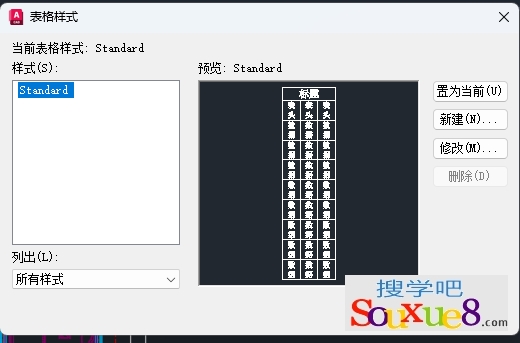文字和标注是AutoCAD2023中文版图形中非常重要的一部分内容。在进行各种设计时,不但要绘制图形,而且还需要标注一些文字,如技术要求、注释说明等,更重要的是必须标注尺寸、粗糙度以及表面形位公差等。AutoCAD2023中文版提供了多种文字样式与标注样式,以满足用户的多种需要。
一、设置文字样式
设置文字样式主要包括设置文字字体、字号、角度、方向和其他文字特征。AutoCAD2023中文版图形中的所有文字都具有与之相关联的文字样式。在图形中输入文字时,AutoCAD使用当前的文字样式。如果要使用其他文字样式来创建文字,可以将其他文字样式置于当前。AutoCAD默认的是标准文字样式。
1.执行方式
命令行:STYLE 。
菜单栏:格式/文字样式。
工具栏:文字/文字样式。
功能区:默认/注释/文字样式。
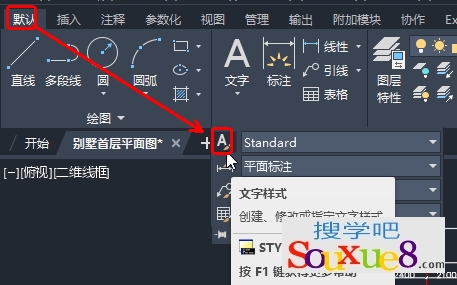
执行命令后,AutoCAD2023中文版打开“文字样式”对话框,如图所示。
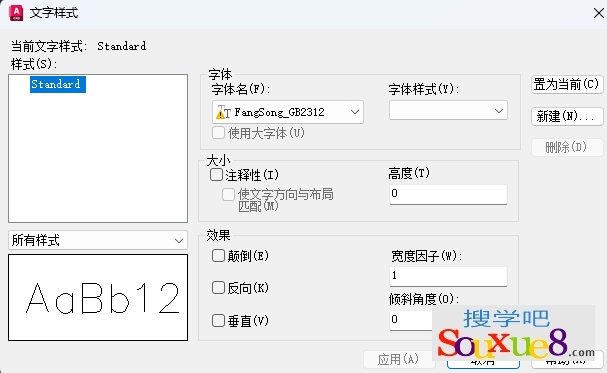
二、设置标注样式
在建筑制图中,尺寸标注尤其是尺寸和形位公差的标注是重点,也是难点。对于一个工程师来说,标注样式的设置是非常重要的,可以这么说,如果没有正确的尺寸标注,绘制的任何图形都是没有意义的。图形主要用来表达物体的形状,而物体的形状和各部分之间的确切位置只能通过尺寸标注来表达。AutoCAD2023中文版提供了强大的尺寸标注功能,几乎能够满足所有用户的标注要求。
设置标注样式包括创建新标注样式、设置当前标注样式、修改标注样式、设置当前标注样式的替代以及比较标注样式。
标注样式设置会影响标注的效果,主要包括标注文字的高度、箭头的大小和样式以及标注文字的位置等。
1.执行方式
命令行:DIMSTYLE 。
菜单栏:格式/标注样式。
功能区:默认/注释/标注样式,或注释/标注/标注样式/管理标注样式,或单注释/标注/对话框启动器。
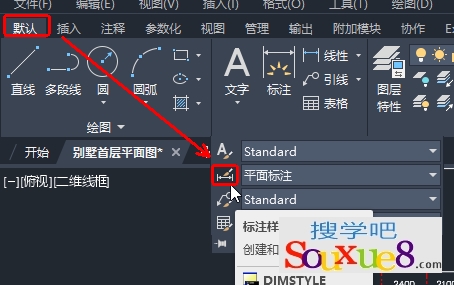
2.操作步骤
执行上述命令后,AutoCAD2023中文版打开“标注样式管理器”对话框,如图所示,用户可以根据绘图需要设置相应的标注样式。
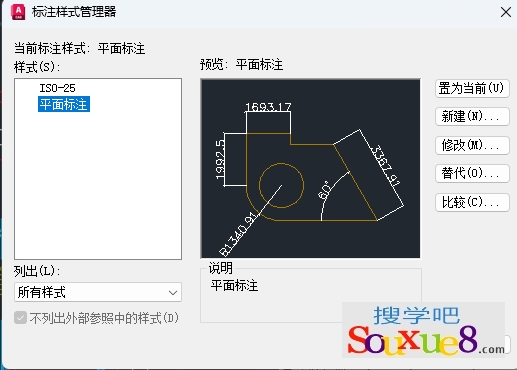
三、设置表格样式
在AutoCAD2023中文版中绘制表格时通常需要先设置表格样式,然后再进行表格的绘制。设置表格样式的方法如下:
命令行:TABLESTYLE。
菜单栏:格式/表格样式。
功能区:默认/注释/表格样式。
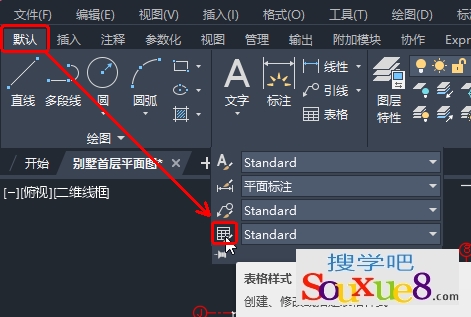
执行上述命令后,系统打开“表格样式”对话框,如图所示。